win10鼠标灵敏度如何调节 win10鼠标灵敏度怎么调节
时间:2017-07-04 来源:互联网 浏览量:998
今天给大家带来win10鼠标灵敏度如何调节,win10鼠标灵敏度怎么调节,让您轻松解决问题。
win10鼠标失灵怎么办?windows10最新版操作系统发布了,全新的操作界面,全新的视觉享受,许多在xp和win7上看似简单的设置调整在win10上的调整方法已经完全不同,下面分享win10鼠标灵敏度调节的方法最新版windows10操作系统发布了,全新的操作界面,全新的视觉享受,许多在xp和win7上看似简单的设置调整在win10上的调整方法已经完全不同。那么,win10鼠标速度怎么调?win10系统怎么设置鼠标灵敏度?小编来给您讲讲win10调节鼠标灵敏度的方法。
方法一:
1、在win10系统桌面,按下WIN键+R快捷键,打开【运行】窗口,输入 main.cpl 然后回车确定。如下图。
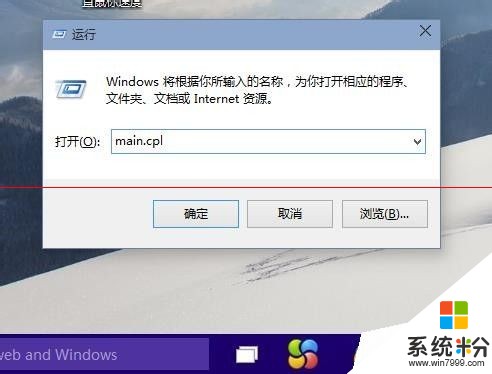
2、这样就打开了鼠标属性对话框。点击【鼠标键】,可以通过滑动双击速度中的游标来调整鼠标双击速度。
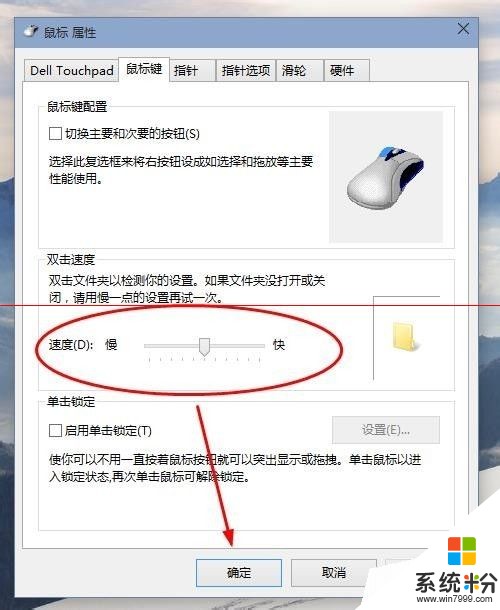
3、然后点击【指针选项】。可以设置鼠标指针移动速度快慢,以及鼠标可见性。
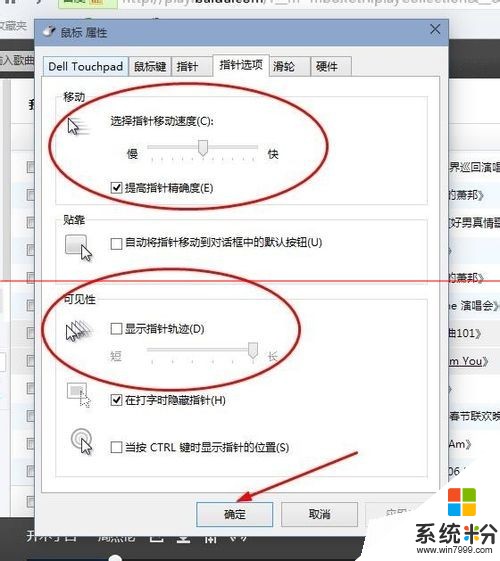
4、点击【滑轮】显示卡。可以调节滑轮的滚动速度。
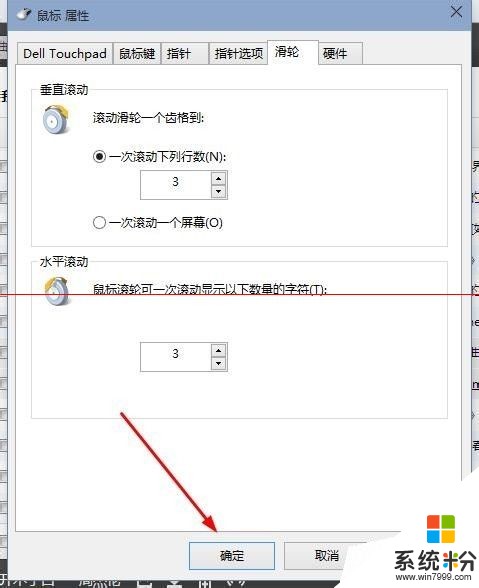
方法二:
1、打开开始菜单中的 settings。如下图。
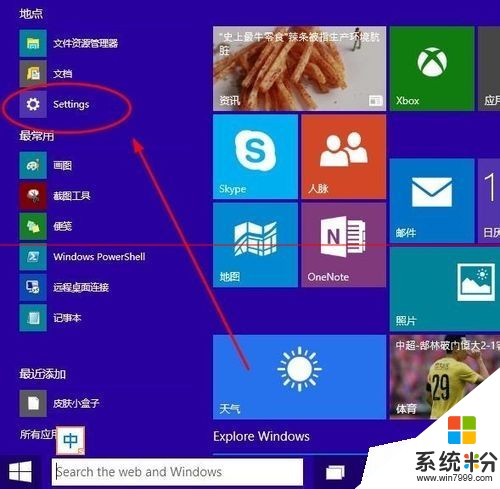
2、然后选择其中的【鼠标和触摸板】。在这里可以设置滑鼠的滚动速度。
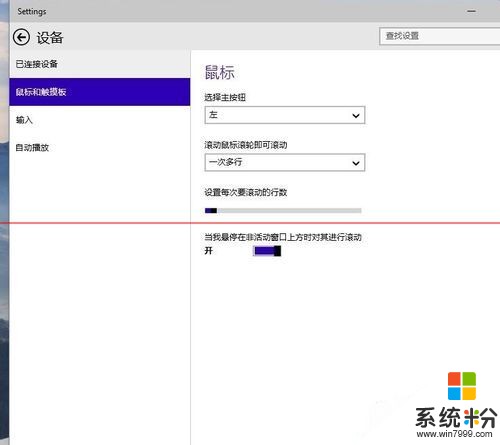
相关推荐:
微软发布Windows10 Build 10041 已可下载
Win10最新预览版怎么还原以前Win7或Win8?
腾讯电脑管家不能正常预约升级正版win10系统怎么办?
Win10最新预览版10041对比 win10 9926版有哪些新的变化?
以上就是win10鼠标灵敏度如何调节,win10鼠标灵敏度怎么调节教程,希望本文中能帮您解决问题。
我要分享:
相关教程
- ·win10调节鼠标灵敏度怎么设置.win10调节鼠标灵敏度的方法
- ·Win10怎么调整鼠标移动速度?Win10调节鼠标灵敏度的方法
- ·win10如何设置鼠标速度_win10鼠标灵敏度怎么调 win10设置鼠标速度的步骤
- ·Wi10如何提高键盘灵敏度?win10系统调节键盘灵敏度的方法!
- ·win10如何调节鼠标速度和形状 win10调节鼠标速度和形状的方法
- ·win10电脑鼠标右键不灵敏怎么解决 win10电脑鼠标右键不灵敏的解决方法
- ·桌面文件放在d盘 Win10系统电脑怎么将所有桌面文件都保存到D盘
- ·管理员账户怎么登陆 Win10系统如何登录管理员账户
- ·电脑盖上后黑屏不能唤醒怎么办 win10黑屏睡眠后无法唤醒怎么办
- ·电脑上如何查看显卡配置 win10怎么查看电脑显卡配置
win10系统教程推荐
- 1 电脑快捷搜索键是哪个 win10搜索功能的快捷键是什么
- 2 win10系统老是卡死 win10电脑突然卡死怎么办
- 3 w10怎么进入bios界面快捷键 开机按什么键可以进入win10的bios
- 4电脑桌面图标变大怎么恢复正常 WIN10桌面图标突然变大了怎么办
- 5电脑简繁体转换快捷键 Win10自带输入法简繁体切换快捷键修改方法
- 6电脑怎么修复dns Win10 DNS设置异常怎么修复
- 7windows10激活wifi Win10如何连接wifi上网
- 8windows10儿童模式 Win10电脑的儿童模式设置步骤
- 9电脑定时开关机在哪里取消 win10怎么取消定时关机
- 10可以放在电脑桌面的备忘录 win10如何在桌面上放置备忘录
win10系统热门教程
- 1 如何在Win10不同桌面中打开已运行程序的新窗口 在Win10不同桌面中打开已运行程序的新窗口的方法
- 2 Win10系统如何如何批量新建文件? 批量创建文件夹的方法有哪些?
- 3 Win10蓝牙如何关闭? Win10蓝牙关闭的方法。
- 4windows10系统开机故障怎么修复|win10系统无法开机怎么办
- 5Win10正式版快捷组合键一览
- 6windows10画图工具在哪?win10画图打开方法!
- 7Win10个性化设置打不开该怎么办?win10无法打开个性化设置的修复方法!
- 8win10修改hosts文件的方法,win10hosts文件更改方法
- 9win10企业版已获得数字权利设备全新安装且自动激活的两种方法。
- 10win10控制面板管理工具在哪里?控制面板显示管理工具的设置方法!
最新win10教程
- 1 桌面文件放在d盘 Win10系统电脑怎么将所有桌面文件都保存到D盘
- 2 管理员账户怎么登陆 Win10系统如何登录管理员账户
- 3 电脑盖上后黑屏不能唤醒怎么办 win10黑屏睡眠后无法唤醒怎么办
- 4电脑上如何查看显卡配置 win10怎么查看电脑显卡配置
- 5电脑的网络在哪里打开 Win10网络发现设置在哪里
- 6怎么卸载电脑上的五笔输入法 Win10怎么关闭五笔输入法
- 7苹果笔记本做了win10系统,怎样恢复原系统 苹果电脑装了windows系统怎么办
- 8电脑快捷搜索键是哪个 win10搜索功能的快捷键是什么
- 9win10 锁屏 壁纸 win10锁屏壁纸设置技巧
- 10win10系统老是卡死 win10电脑突然卡死怎么办
